Pravidlá formátovania pevného disku na MacBook

- 3401
- 776
- Mgr. Vavrinec Peško
Ako sa vykonáva proces formátovania pevného disku, vymeniteľných jednotiek, pamäťových kariet v počítači, na ktorom sa nainštaluje Windows, väčšina používateľov si je dobre vedomá. Rovnaká úloha však vyvoláva stupor, ak je MacBook v rukách.

Existuje algoritmus, ako naformátovať pevný disk na MacBook.
Niekedy je celkom užitočné naformátovať disk a úplne očistiť jeho priestor. A tiež v čase formátovania môžete vykonať ďalšie užitočné manipulácie, najmä rozdeliť pevný disk do niekoľkých častí. Okrem toho pri vykonávaní takýchto úloh môžete zmeniť formát pevného disku, ktorý sa pozitívne zobrazuje na výkon zariadenia.
Metódy formátovania
Navrhujeme, aby ste zvážili postupnosť činov, ktoré vedú k pozitívnemu výsledku. Pred začatím postupu je však dôležité zistiť, ktorý formát bude pre vás výhodnejší. V prípade MacBook sa odporúča používať taký formát, ako je rozšírené Mac OS, hoci ak skutočne potrebujete naformátovať pevný disk alebo odnímateľnú jednotku v inom formáte, existuje aj takáto príležitosť. Najmä môžete uprednostňovať také formáty ako tuk, NTFS.
Algoritmus formátovania
Otvorte počiatočnú časť „Programy“ a potom prejdite do pododdielu „kancelárske programy“. Tam nájdete parameter „Disk Utility“, kliknite naň dvakrát.
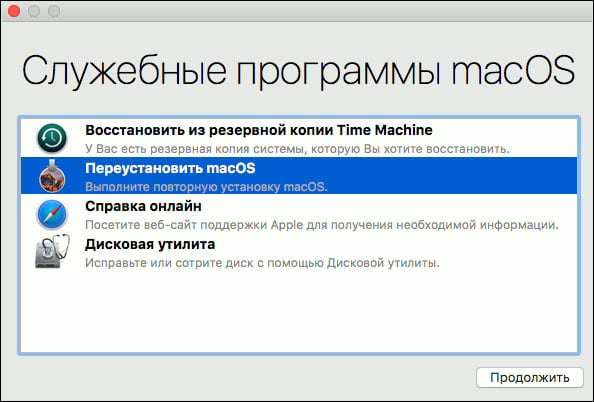
Potom sa okno otvorí, tie disky, ktoré môžu byť podrobené procesu zmeny formátu, sa zobrazia na ľavej strane. Raz naň vyberte váš disk kliknutím naň. Teraz, v hlavnom okne, prejdite na druhú kartu „Vymazať“. Bude tiež vysvetliť malú inštrukciu, ktorá vám umožní zistiť, aké akcie a v akom poradí musíte vykonať, aby ste formovali MacBook Air pevného disku MacBook.
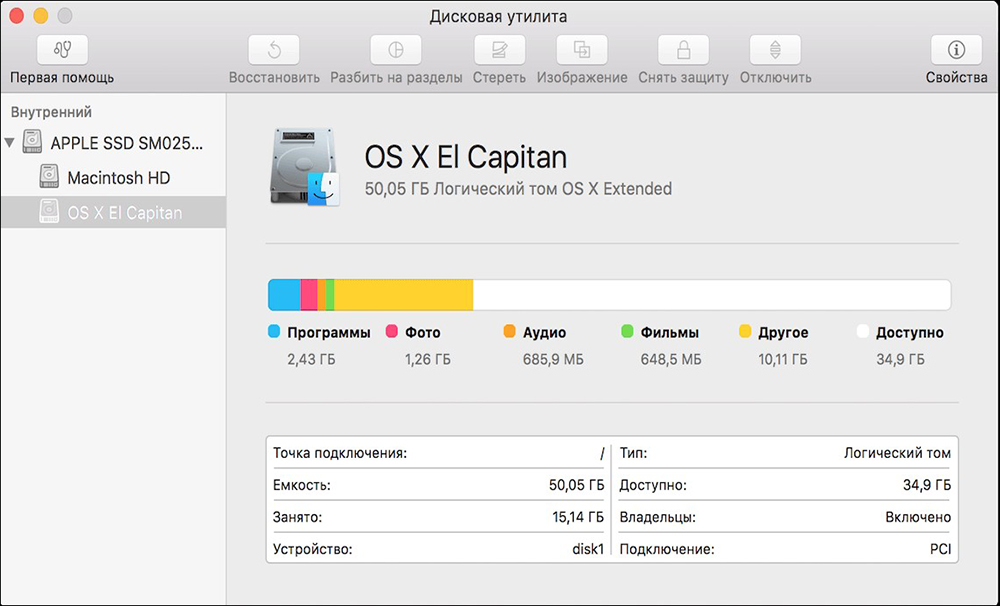
Vo formáte „formát“ označujú formát, ktorý je pre vás uprednostňovaný. Ak to chcete urobiť, kliknite na šípku, ktorá označuje otvorenie existujúceho zoznamu. Medzi otvoreným zoznamom vyberte potrebný parameter. Vo väčšine prípadov sa stále odporúča zvoliť si rozšírené OS Mac OS, pretože práve tento formát umožňuje zariadeniu rýchlo pracovať. Na druhom riadku uveďte názov vášho disku, ktorý v súčasnosti chcete formátovať.
Ak už nevykonávate žiadne úlohy, kliknite na tlačidlo „Vymazať“ umiestnené v dolnej časti okna. Proces sa začne automaticky a za pár minút na vašom zariadení pevný disk „zažiari čistý“.
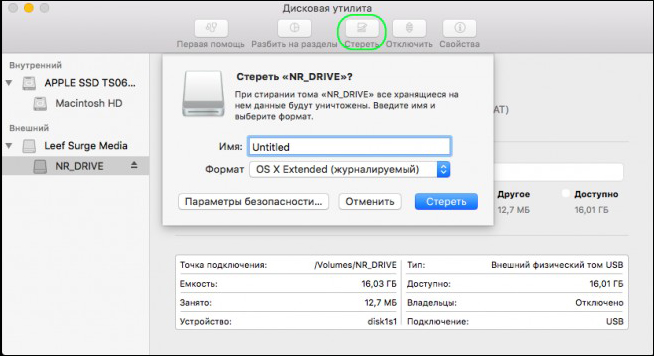
V niektorých prípadoch je veľmi dôležité vymazať všetky informácie uložené vo vašom MacBook bez možnosti jeho ďalšieho obnovenia. Ak sú pre vás takéto ciele uvedené, odporúčame vám použiť tlačidlo „bezpečnostné parametre“. Po kliknutí na to sa pred vami otvárajú nové príležitosti vrátane výberu počtu opakovaní odstránenia obsahu.
Poradiť. Z technického hľadiska môžete „vynútiť“ systém na vystavenie procesu vypúšťania, ktorý má byť odstránený až 35 -krát. Takéto akcie sa uchýlili k používateľom, ktorí sa rozhodli predať svoj gadget, takže sa obávajú, že nový vlastník nemôže použiť osobné informácie predchádzajúceho majiteľa.Je dôležité vziať do úvahy ďalšie technické tajomstvo. Najmä je možné naformátovať disk, na ktorom je nainštalovaný operačný systém na MacBook Air, ale za to je systém spočiatku prepracovaný a v čase jeho nasledujúceho spustenia si ponechajte dve tlačidlá s zovretým naraz: CMD a r. V takom prípade sa systém načíta v rezervnom režime, preto umožní formát systému systému.
A môžete tiež použiť tlačidlo ako „vymazať voľný priestor“. V tomto prípade sa proces umývania nebude vzťahovať na celý disk, ale iba na jeho neobsadenú časť.
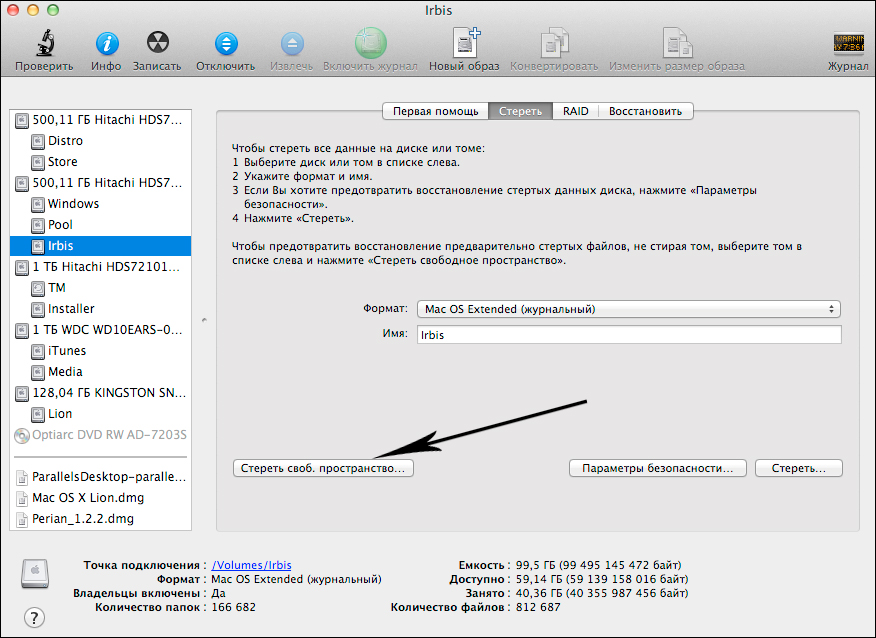
Delenie do častí
Ak chcete nielen naformátovať disk, ale tiež ho rozdeliť na sekcie, budete musieť vykonať trochu odlišné akcie. Najmä na rozdelenie disku na niekoľko samostatných sekcií je obzvlášť užitočné, ak má pevný disk veľkú veľkosť. V takom prípade môžete disk nielen prelomiť, ale tiež naformátovať každú časť v rôznych formátoch, čím rozširuje možnosti ďalšieho používania zariadenia.
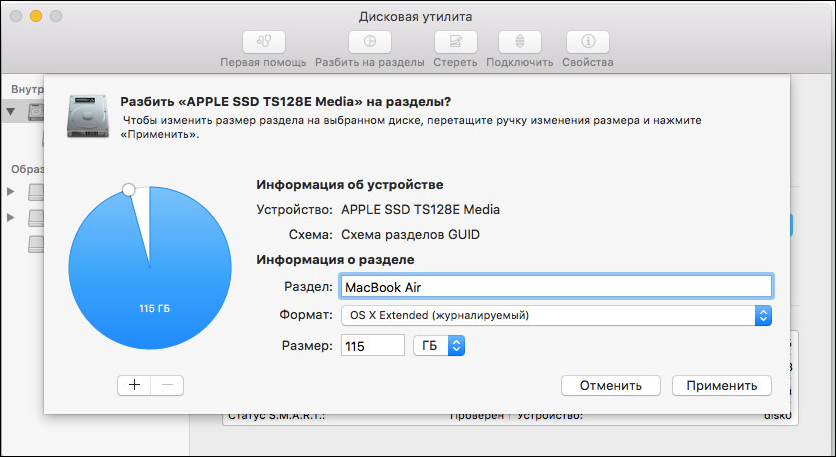
Ak chcete dokončiť takéto úlohy, budete musieť prejsť na tretiu časť „Disc Section“. Samozrejme budete musieť uviesť požadovaný formát každej sekcie a potom kliknite na tlačidlo „Použiť“.
Je dôležité pochopiť, že po dokončení procesu formátovania bude disk úplne zverejnený zo všetkých informácií vrátane operačného systému. V súlade s tým, aby sa zabezpečila ďalšia prevádzka notebooku.

